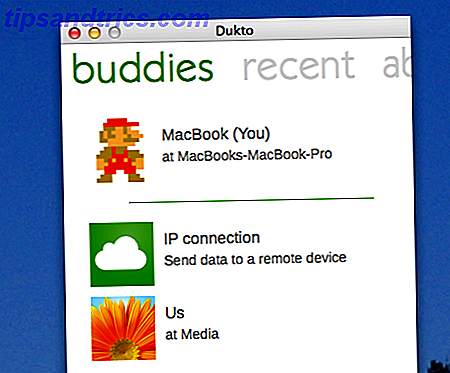Data backup är en av de viktigaste aspekterna av modern databehandling. Hur skulle du känna om du förlorade en livstid på bilder, alla dina värdefulla videor, alla viktiga dokument du äger och hela din mediesamling bara för att din hårddisk dog?
Självklart kan du få tur och kunna spara lite innehåll. De bästa gratis dataåterställningsverktygen för Windows De bästa gratis dataåterställningsverktygen för Windows Data förlust kan stryk när som helst. Vi kommer att markera de bästa gratis dataåterställningsverktygen för Windows för att hjälpa dig att få dina värdefulla filer tillbaka. Läs mer, men det är en risk som inte är värt att ta. Du måste göra regelbundna säkerhetskopior.
Det finns många högkvalitativa säkerhetskopieringsverktyg Den bästa säkerhetskopieringsprogramvaran för Windows Den bästa säkerhetskopieringsprogramvaran för Windows Dina data är bräckliga - det tar bara en liten olycka att förlora allt. Ju mer säkerhetskopior du gör, desto bättre. Här presenterar vi den bästa gratis backup-mjukvaran för Windows. Läs mer på marknaden, men från och med förra månaden finns det ett annat gratis alternativ för att du ska överväga: Google Drive .
Använda Google Drive för datasäkerhetskopiering
Funktionen är möjlig tack vare ett nytt Google-verktyg som heter Backup and Sync. Det låter dig välja vilka mappar på skrivbordet du vill behålla säkerhetskopierad. Alla ändringar du gör i mapparna och eventuella nya filer du lägger till dem kommer automatiskt att återspeglas i den molnbaserade versionen.
För att starta, ta det nya verktyget från Googles webbplats (eller från ditt Google Drive-konto). Logga in med det konto du vill skicka säkerhetskopiorna till.
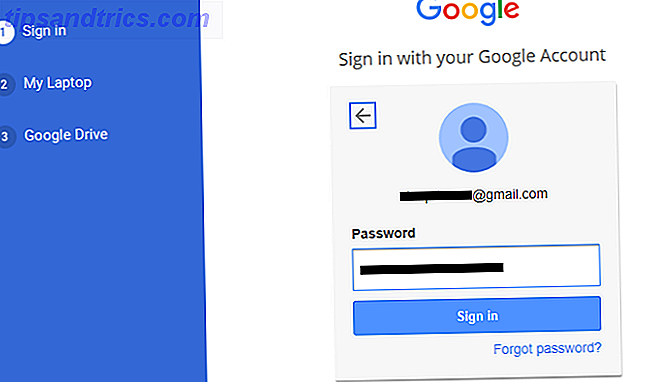
På nästa skärm uppmanar appen dig att välja vilka mappar du vill säkerhetskopiera. Klicka på Välj annan mapp för att välja en plats som inte är tillgänglig automatiskt. Gör ditt val och tryck på Nästa .

På den sista skärmen väljer du om du vill återställa synkronisera dina befintliga Drive-filer på din dator.
Slutligen väljer du Start och synkroniseringen börjar. Så länge programmet körs, kommer alla framtida ändringar automatiskt att synkroniseras.

Även om det är gratis, kan det bli dyrt
För närvarande är den största nackdelen med att använda verktyget kostnaden. Visst, själva verktyget är gratis, men Google begränsar dig till 15 GB ledigt utrymme på ditt Drive-konto. Om du vill använda Drive för att säkerhetskopiera hela hårddisken måste du köpa mer lagringsutrymme.
Och det extra lagringsutrymmet är inte exakt billigt: 100 GB ger dig tillbaka $ 2 / mo medan 1 TB kostar $ 10 / mo (och det är hur mycket du förmodligen behöver säkerhetskopiera en full hårddisk).
Kommer du använda Google Drive för att säkerhetskopiera hårddisken eller fortsätta använda ditt eget externa lagringsmedium 7 Saker att veta när man köper en datauppsamling för säkerhetskopiering 7 Saker att veta när man köper en datauppsättning för säkerhetskopiering Tänk på att köpa en dators enhet för lagring filbackup? Här är vad du behöver veta om du vill fatta ett välgrundat beslut. Läs mer ? Låt oss veta i kommentarerna.

![Skapa webbsidor fem gånger snabbare med Bluefish Editor [Cross-Platform]](https://www.tipsandtrics.com/img/linux/238/create-webpages-five-times-faster-using-bluefish-editor.png)